-
질문 & 답변
카테고리
-
세부 분야
데이터 분석
-
해결 여부
미해결
macOS 에서 pyautogui.hotkey("command", "v") 로 하는거 맞는지요?
22.03.26 08:46 작성 조회수 2.54k
1
안녕하세요.
좋은 강의 잘 보고 있습니다.
다름이 아니라 강의 내용중 자동입력방지 차단을 우회 하고자 pyautogui.hotkey("ctrl", "v") 코드로 입력한다고 하셔서 저는 macOS 사용자라 pyautogui.hotkey("command", "v") 로 해서 만들었습니다.
그런데 코드를 실행시 크롬브라우저가 실행되고 ID/Password 입력하는게 진행이 안됩니다.
제 생각으로 command 가 아니고 다른게 들어가야 하는거 아닐지 문의 드립니다.
답변을 작성해보세요.
1

스타트코딩
지식공유자2022.03.30
맥에서 마우스/키보드 조작 권한 설정이 안되어 있는 것 같습니다.
저는 "Pyautogui mac not working" 라는 키워드로 검색해서
아래 사이트에서 힌트를 얻었습니다.
1. https://stackoverflow.com/questions/62035751/pyautogui-not-running-on-mac-catalina
2. https://github.com/asweigart/pyautogui/issues/247
Not a pyautogui user, but on Mojave, there's a new security feature where you must explicitly allow applications to use your mouse/keyboard. Have a look in Security Preferences > Security & Privacy > Privacy > Accessibility - you might have to allow your terminal application in the list.
이 부분 을 참고해서 권한 설정을 부여해 보시기 바랍니다 ^^

HLY
질문자2022.03.31
아... 정말 고맙습니다. 너무너무 감사합니다.
덕분에 잘 해결되었습니다.
해결한 내용은 아래와 같습니다.
시스템환경설정 -> 보안및개인정보보호 -> 손쉬운사용 -> 개인정보보호
여기서 '터미널' 과 'Visual Studio Code' 를 추가하였습니다.

1

스타트코딩
지식공유자2022.03.28
안녕하세요.
코딩을 가장 쉽게 알려주는 크리에이터, 스타트코딩입니다.
pyautogui hotkey 함수가 특정 mac에서 제대로 동작하지 않는 것 같습니다.
(제 맥북에서는 잘 동작합니다)
라이브러리의 이슈로 생각됩니다.
hotkey대신에 keyDown -> press -> keyUp 으로 구현해 보세요 ^^
hotkey('command', 'v')
keyDown('command')
press('v')
keyUp('command')

HLY
질문자2022.03.29
안녕하세요. 답변 주셔서 감사합니다.
말씀하신데로 keyDown -> press -> keyUp 방법으로 구현을 해봤지만 동일하게 화면에 입력이 안되는것처럼 보이네요.
아래 전체 소스 보내드립니다. 많이 바쁘시겠지만 검토 요청 드립니다.
(비밀 번호는 제가 임시 비밀번호로 변경했습니다.)

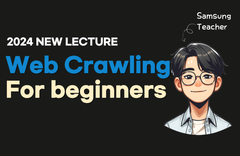

답변 2